电脑桌面图标有白色文件 Windows桌面图标变成白色文档怎么办
更新时间:2023-05-13 11:07:14作者:xiaoliu
电脑桌面图标有白色文件,最近有不少 Windows 电脑用户发现,原本彩色的桌面图标出现了白色文档的情况,让人十分困惑。这些白色图标代表着文件类型的关联出现了问题,从而导致文件无法打开。这个问题通常会发生在电脑中安装了新软件或升级系统之后,但这并不是唯一的原因。接下来我们将介绍解决这个问题的几种方法,帮助你恢复彩色的桌面图标。
Windows桌面图标变成白色文档怎么办
具体方法:
1.用户反馈Windows桌面图标变成白色文档寻求解决方法,报错见下慎联痕图。

2.按住ctrl+alt+del键打开资源管理器。

3.在任务管理器窗口--进程界面应用下找到windows 资源管理器右键重新启动。
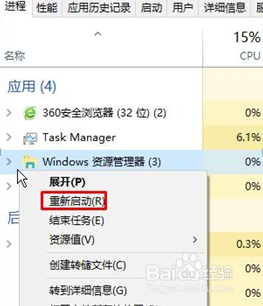
4.点击文件-查看--勾选文件扩展名复选框。

5.返回桌面右击新建txt输入如下:
@echo off
taskkill /f /im explorer.exe
CD /d %userprofile%\AppData\Local
DEL IconCache.db /a
start explorer.exe
cho 执行完成
修改为桌面图离鬼标变白修复.bat格祝久式。

6.双击桌面图标变白修复.bat格式。
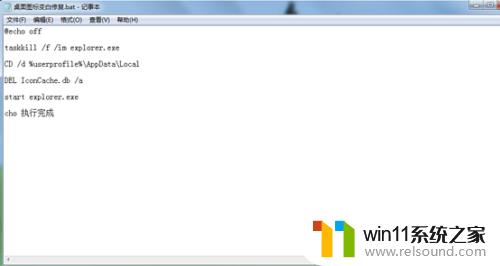
如果你的电脑桌面图标变成了白色文档,不要慌张。这通常是由于系统文件的问题引起的,可以通过修复或更新系统来解决。如果您需要进一步的帮助,请联系技术支持人员。记住,保持系统更新和维护可以避免许多问题的发生。
电脑桌面图标有白色文件 Windows桌面图标变成白色文档怎么办相关教程
- windows的壁纸在哪个文件夹 windows桌面背景在哪个文件夹
- windows如何快速回到桌面 电脑如何一键回到桌面
- 桌面一直显示激活windows怎么关闭 电脑桌面显示激活windows怎么消除
- 电脑备忘录软件怎么下载到桌面
- 怎么把一段文字变成声音
- 怎么在桌面显示农历日期
- 微信电脑版文件怎么在电脑上打开
- windows如何压缩文件 windows怎么压缩文件
- 英菲克蓝牙鼠标怎么连接电脑
- 文件夹双击打不开怎么办
- 任务栏卡了,不能点了
- error no boot disk has been detected
- 怎样把手机投屏到电脑上
- 电脑上谷歌浏览器无法访问此网站
- macbook休眠后黑屏无法唤醒
- wps忘记保存了怎么恢复
电脑教程推荐